母版的使用技巧
PPT模板制作及使用方法
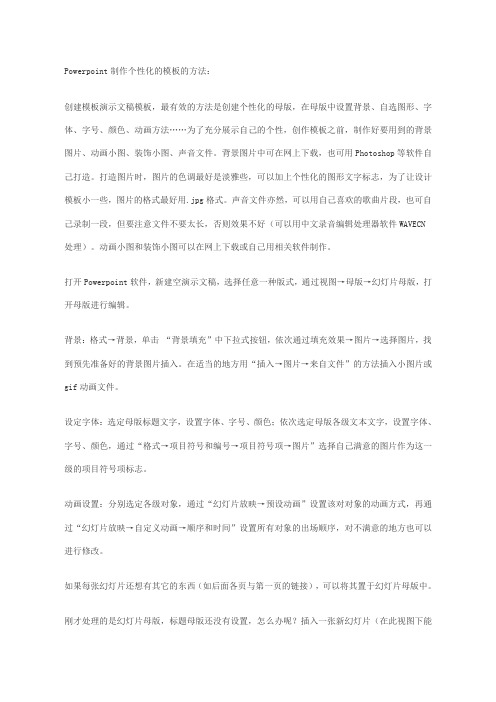
Powerpoint制作个性化的模板的方法:创建模板演示文稿模板,最有效的方法是创建个性化的母版,在母版中设置背景、自选图形、字体、字号、颜色、动画方法……为了充分展示自己的个性,创作模板之前,制作好要用到的背景图片、动画小图、装饰小图、声音文件。
背景图片中可在网上下载,也可用Photoshop等软件自己打造。
打造图片时,图片的色调最好是淡雅些,可以加上个性化的图形文字标志,为了让设计模板小一些,图片的格式最好用.jpg格式。
声音文件亦然,可以用自己喜欢的歌曲片段,也可自己录制一段,但要注意文件不要太长,否则效果不好(可以用中文录音编辑处理器软件WAVECN处理)。
动画小图和装饰小图可以在网上下载或自己用相关软件制作。
打开Powerpoint软件,新建空演示文稿,选择任意一种版式,通过视图→母版→幻灯片母版,打开母版进行编辑。
背景:格式→背景,单击“背景填充”中下拉式按钮,依次通过填充效果→图片→选择图片,找到预先准备好的背景图片插入。
在适当的地方用“插入→图片→来自文件”的方法插入小图片或gif动画文件。
设定字体:选定母版标题文字,设置字体、字号、颜色;依次选定母版各级文本文字,设置字体、字号、颜色,通过“格式→项目符号和编号→项目符号项→图片”选择自己满意的图片作为这一级的项目符号项标志。
动画设置:分别选定各级对象,通过“幻灯片放映→预设动画”设置该对对象的动画方式,再通过“幻灯片放映→自定义动画→顺序和时间”设置所有对象的出场顺序,对不满意的地方也可以进行修改。
如果每张幻灯片还想有其它的东西(如后面各页与第一页的链接),可以将其置于幻灯片母版中。
刚才处理的是幻灯片母版,标题母版还没有设置,怎么办呢?插入一张新幻灯片(在此视图下能也只能插入一张新幻灯片),用刚才的方法进行相应设置。
上述工作完成后保存文件,保存时的格式一定要设为演示文稿设计模板(.pot),保存的位置为本机安装Microsoft Office软件下的\Templates\Presentation Designs文件夹(使用开始菜单中的查找文件命名,查找Presentation Designs便知,例如我的计算机为:E:\办公\Office2000\Templates\Presentation Designs),别忘了加上个性化的名字。
PPT母版的使用和常见操作
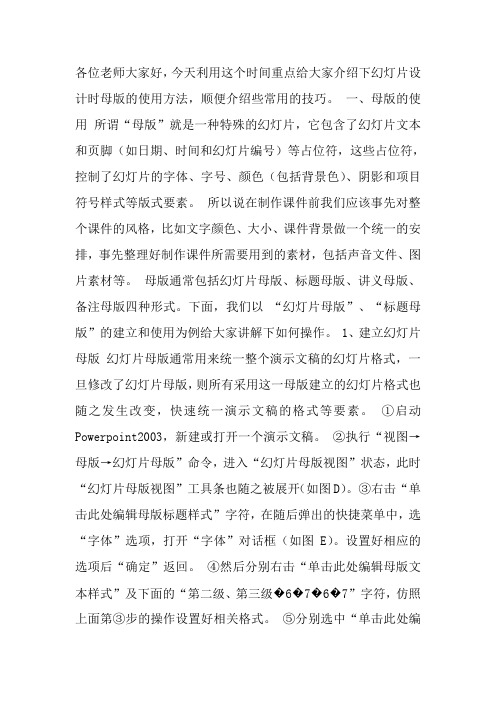
各位老师大家好,今天利用这个时间重点给大家介绍下幻灯片设计时母版的使用方法,顺便介绍些常用的技巧。
一、母版的使用所谓“母版”就是一种特殊的幻灯片,它包含了幻灯片文本和页脚(如日期、时间和幻灯片编号)等占位符,这些占位符,控制了幻灯片的字体、字号、颜色(包括背景色)、阴影和项目符号样式等版式要素。
所以说在制作课件前我们应该事先对整个课件的风格,比如文字颜色、大小、课件背景做一个统一的安排,事先整理好制作课件所需要用到的素材,包括声音文件、图片素材等。
母版通常包括幻灯片母版、标题母版、讲义母版、备注母版四种形式。
下面,我们以“幻灯片母版”、“标题母版”的建立和使用为例给大家讲解下如何操作。
1、建立幻灯片母版幻灯片母版通常用来统一整个演示文稿的幻灯片格式,一旦修改了幻灯片母版,则所有采用这一母版建立的幻灯片格式也随之发生改变,快速统一演示文稿的格式等要素。
①启动Powerpoint2003,新建或打开一个演示文稿。
②执行“视图→母版→幻灯片母版”命令,进入“幻灯片母版视图”状态,此时“幻灯片母版视图”工具条也随之被展开(如图D)。
③右击“单击此处编辑母版标题样式”字符,在随后弹出的快捷菜单中,选“字体”选项,打开“字体”对话框(如图E)。
设置好相应的选项后“确定”返回。
④然后分别右击“单击此处编辑母版文本样式”及下面的“第二级、第三级�6�7�6�7”字符,仿照上面第③步的操作设置好相关格式。
⑤分别选中“单击此处编辑母版文本样式”、“第二级、第三级�6�7�6�7”等字符,执行“格式→项目符号和编号”命令,打开“项目符号和编号”对话框,设置一种项目符号样式后,确定退出,即可为相应的内容设置不同的项目符号样式。
⑥执行“视图→页眉和页脚”命令,打开“页眉和页脚”对话框(如图F),切换到“幻灯片”标签下,即可对日期区、页脚区、数字区进行格式化设置。
⑦执行“插入→图片→来自文件”命令,打开“插入图片”对话框,定位到事先准备好的图片所在的文件夹中,选中该图片将其插入到母版中,并定位到合适的位置上。
ppt制作技巧大全

ppt制作技巧大全㈠使用母版,如果你不知道幻灯片母版的概念和作用及其如何使用,那你就不能说会PPT,一定要去学习母版,会给你意想不到的效果。
㈡使用样式,而不是随意设定对像的格式,把其设置成样式。
㈢使用默认格式,你要画一个线吗?是每一次都设置一下格式,你发现了默认格式选项吗?1、两幅图片同时动作。
PowerPoint的动画效果比较多,但图片只能一幅一幅地动作。
如果你有两幅图片要一左一右或一上一下地向中间同时动作,可就麻烦了。
其实办法还是有的,先安置好两幅图片的位置,选中它们,将之组合起来,成为"一张图片"。
接下来将之动画效果设置为"左右向中间收缩",现在请看一看,是不是两幅图片同时动作了?2、滚动文本框的制作。
右击工具栏打开"控件工具箱",再点击文本框,而后从"属性"里面把滚动条打开,在TEXT里面输入文本框的内容.(完成)还可以通过"其他控件"中的SHOCKWAVE FLASH OBJECT 实现PPT中加入FLASH。
3、"格式"中的"幻灯片设计"中的"配色方案"中的"编辑配色方案"可以对文本及链接进行颜色重改,要使链接不带有下划线只要通过新建一个文本层来文本层来实现链接就可以了。
4、PPT制作三维效果的确也挺不错的.只要利用"三维效果设置"面板就可以基本完成。
5、在段落中另起新行而不用制表位。
缩进和制表位有助于对齐幻灯片上的文本。
对于编号列表和项目符号列表,五层项目符号或编号以及正文都有预设的缩进。
但有时用户可能要在项目符号或编号列表的项之间另起一个不带项目符号和编号的新行。
这个新行仍然是它上面段落的一部分,但是它需要独占一行。
这时用户只需要Shift+Enter,即可另起新行。
用户要注意,一定不能直接使用Enter,这样软件会自动给下一行添上制表位。
常用办公软件的使用技巧
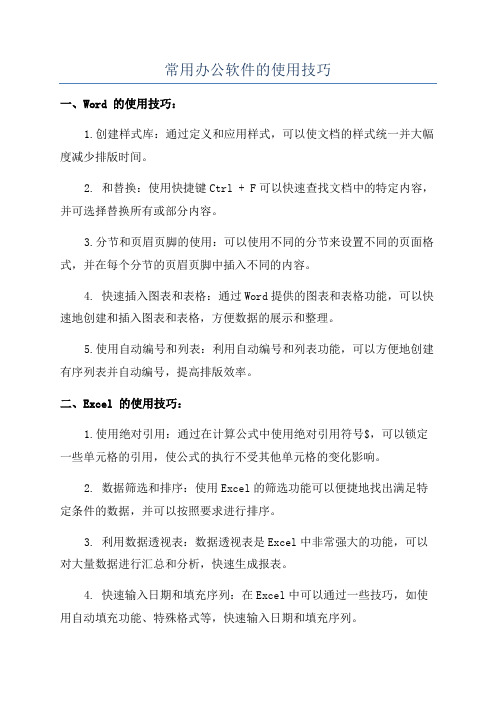
常用办公软件的使用技巧一、Word 的使用技巧:1.创建样式库:通过定义和应用样式,可以使文档的样式统一并大幅度减少排版时间。
2. 和替换:使用快捷键Ctrl + F可以快速查找文档中的特定内容,并可选择替换所有或部分内容。
3.分节和页眉页脚的使用:可以使用不同的分节来设置不同的页面格式,并在每个分节的页眉页脚中插入不同的内容。
4. 快速插入图表和表格:通过Word提供的图表和表格功能,可以快速地创建和插入图表和表格,方便数据的展示和整理。
5.使用自动编号和列表:利用自动编号和列表功能,可以方便地创建有序列表并自动编号,提高排版效率。
二、Excel 的使用技巧:1.使用绝对引用:通过在计算公式中使用绝对引用符号$,可以锁定一些单元格的引用,使公式的执行不受其他单元格的变化影响。
2. 数据筛选和排序:使用Excel的筛选功能可以便捷地找出满足特定条件的数据,并可以按照要求进行排序。
3. 利用数据透视表:数据透视表是Excel中非常强大的功能,可以对大量数据进行汇总和分析,快速生成报表。
4. 快速输入日期和填充序列:在Excel中可以通过一些技巧,如使用自动填充功能、特殊格式等,快速输入日期和填充序列。
5. 利用图表功能:通过Excel提供的图表功能,可以直观地展示数据,并更好地理解数据的变化趋势。
三、PowerPoint 的使用技巧:1. 使用母版和主题:通过设置PowerPoint的母版和主题,可以统一幻灯片的样式和格式,并节省排版时间。
2. 添加过渡效果和动画:利用PowerPoint的过渡效果和动画功能,可以使幻灯片更加生动和吸引人。
3.多媒体插入:可以在幻灯片中插入图片、音频和视频等多媒体内容,使幻灯片更加丰富和具有互动性。
4. 使用快捷键:掌握PowerPoint的常用快捷键,可以提高操作速度和效率。
5. 设置演讲者备注:在PowerPoint中可以添加演讲者备注,方便讲者回忆要点,并可以作为讲义使用。
母版的原理及应用技巧

母版的原理及应用技巧一、什么是母版母版(Master Page)是一种网页设计中的常用技术,解决了在设计大量网页时出现的重复性工作问题。
母版基本上是一种模板,定义了网页的整体框架和结构,并可以在其中添加占位符,用于填充不同的内容。
二、母版的原理母版是通过HTML和CSS技术实现的。
母版页面通常包含了整个网站的共同的结构和样式,并且可以在其中定义可替换内容的占位符。
当具体的网页需要使用母版时,可以将母版中的占位符替换成实际内容,从而生成具体的网页。
三、母版的应用技巧1. 统一网站风格使用母版可以实现整个网站的统一风格,例如统一的导航栏、页眉、页脚等,使得用户在浏览网站时能够感受到一致的用户体验。
2. 简化网页设计通过使用母版,设计师可以只需设计一个母版页面,然后根据需要替换其中的占位符,生成多个具体的网页。
这样可以极大地简化网页设计的工作量,提高效率。
3. 方便修改页面布局当需要修改整个网站的布局时,只需要修改母版页面即可,所有使用了该母版的网页都将自动应用新的布局,无需逐个修改每个网页。
4. 提高代码的复用性母版可以将网页的共同部分提取出来,作为一个可复用的模块。
这样可以减少代码的重复编写,提高代码的可维护性和复用性。
5. 简化网站的维护使用母版可以将网站的结构和样式分离开来,使得维护网站变得更加简单。
当需要修改样式时,只需修改母版样式表,所有使用了该母版的网页都将自动应用新的样式。
6. 支持多种设备和分辨率通过使用响应式设计技术,可以将多个不同分辨率的母版设计好,然后根据设备的屏幕大小自动选择合适的母版进行展示,从而适应各种终端设备。
四、如何使用母版使用母版可以按照以下步骤进行:1.创建一个母版页面,其中定义网页的整体结构和样式,并在需要的位置添加占位符。
2.创建具体的网页,通过指定使用哪个母版,将占位符替换为实际内容。
3.根据需要重复第二步,创建更多的具体网页。
五、总结母版是一种非常有用的技术,可以大大简化网页设计和维护的工作量,提高效率和代码的可重复使用性。
wps母版使用技巧
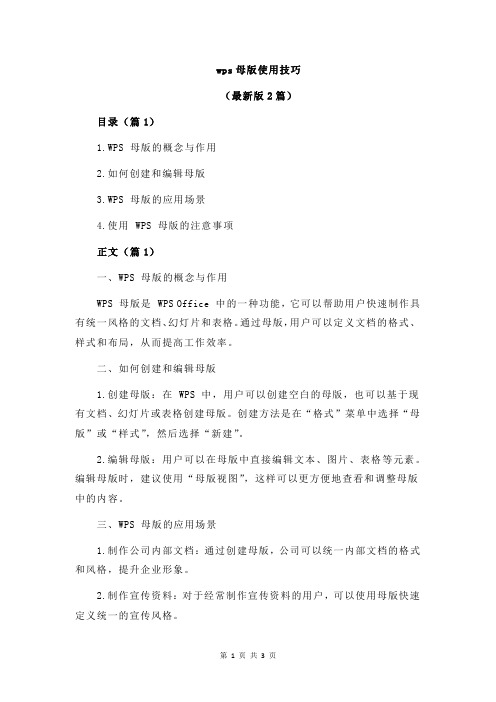
wps母版使用技巧(最新版2篇)目录(篇1)1.WPS 母版的概念与作用2.如何创建和编辑母版3.WPS 母版的应用场景4.使用 WPS 母版的注意事项正文(篇1)一、WPS 母版的概念与作用WPS 母版是 WPS Office 中的一种功能,它可以帮助用户快速制作具有统一风格的文档、幻灯片和表格。
通过母版,用户可以定义文档的格式、样式和布局,从而提高工作效率。
二、如何创建和编辑母版1.创建母版:在 WPS 中,用户可以创建空白的母版,也可以基于现有文档、幻灯片或表格创建母版。
创建方法是在“格式”菜单中选择“母版”或“样式”,然后选择“新建”。
2.编辑母版:用户可以在母版中直接编辑文本、图片、表格等元素。
编辑母版时,建议使用“母版视图”,这样可以更方便地查看和调整母版中的内容。
三、WPS 母版的应用场景1.制作公司内部文档:通过创建母版,公司可以统一内部文档的格式和风格,提升企业形象。
2.制作宣传资料:对于经常制作宣传资料的用户,可以使用母版快速定义统一的宣传风格。
3.制作教学课件:教师可以根据教学内容,创建适用于不同课程的母版,方便制作课件。
四、使用 WPS 母版的注意事项1.保持母版的简洁:母版主要用于定义文档的格式和布局,因此应尽量保持简洁,避免过多装饰。
2.适应不同场景:根据实际需求创建和使用母版,不要盲目套用现有的母版。
3.定期更新母版:随着 WPS Office 版本的更新,母版功能也可能发生变化。
为了保证文档的质量,建议定期更新母版。
总之,WPS 母版功能为用户提供了一种快速制作统一风格文档的方法。
目录(篇2)1.WPS 母版的概念与作用2.WPS 母版的种类3.如何创建和编辑 WPS 母版4.WPS 母版的应用实例5.WPS 母版的优势与使用技巧正文(篇2)WPS 母版是 WPS Office 中的一种功能强大的工具,可以帮助用户快速制作具有一致风格的文档。
通过使用母版,用户可以方便地统一页面布局、样式和格式,从而提高工作效率。
PowerPoint幻灯片母版设计技巧统一演示样式
PowerPoint幻灯片母版设计技巧统一演示样式幻灯片母版是PPT演示中一种非常实用的功能,它具有统一演示样式的作用,可以帮助用户快速设定演示中的各种默认元素,提高演示制作的效率。
本文将介绍一些利用幻灯片母版设计技巧,实现统一演示样式的方法。
1.选择合适的母版样式在开始设计幻灯片母版之前,我们首先需要选择一个合适的母版样式。
PPT自带了一些内置的母版样式,用户可以根据需要选择适合自己演示主题的样式。
若自带的样式不符合需求,也可以根据个人喜好进行修改或者自定义新的母版样式。
2.设定文本格式幻灯片中的文本是关键元素之一,统一的文本样式可以增加演示的整体一致性。
在母版视图下,我们可以设置文本框的格式、字体、字号、颜色等属性。
根据演示内容的需要,设定好标题文本框和正文文本框的样式,保持一致。
3.确定图片和图表样式PPT演示中经常会使用图片和图表来辅助说明和展示内容。
为了达到统一的演示样式,我们可以在母版中设定好图片和图表的样式。
选择适合自己演示风格的图片边框样式或者添加自己的Logo水印等,使每个幻灯片中的图片和图表都呈现统一的风格。
4.设置背景颜色和主题幻灯片的背景颜色和主题也是决定演示风格的重要因素之一。
在母版视图下,我们可以设置整个演示的背景颜色或插入自定义图片作为背景。
此外,选择合适的主题颜色也可以帮助我们进行统一的样式设计。
PPT提供了多种主题颜色供选择,用户可以根据需要进行修改或者自定义新的主题。
5.设定页脚和标识为了方便演示者和观众,我们可以在母版中设定好页脚和标识。
页脚可以包括演示作者、主题、日期等信息,这样每个幻灯片中都会显示相同的页脚内容。
标识可以是自定义的图片或者水印,能够增加演示的品牌形象。
6.利用幻灯片母版进行版式设计母版不仅可以统一演示样式,还可以用于进行版式设计。
PPT提供了多种不同的版式模板,包括标题、目录、内容等。
我们可以在母版视图中选择合适的版式模板,并进行调整和修改,以满足演示需求。
WPSOffice演示文稿幻灯片母版和主题样式的设置技巧
WPSOffice演示文稿幻灯片母版和主题样式的设置技巧在WPSOffice演示文稿中,母版和主题样式的设置是非常重要的功能,可以帮助用户快速创建专业、美观的幻灯片。
本文将介绍一些在WPSOffice中设置演示文稿的母版和主题样式的技巧。
一、什么是母版和主题样式在WPSOffice演示文稿中,母版是一种包含了布局、字体、颜色等样式设置的模板,它可以被应用到每一页幻灯片上,从而统一整个演示文稿的样式。
而主题样式则是母版的一种具体应用,用户可以根据自己的需求选择不同的主题样式,来为演示文稿添加不同的色彩和风格。
二、设置母版样式1. 打开WPSOffice演示文稿,选择“视图”菜单中的“母版视图”选项。
2. 在母版视图中,用户可以看到演示文稿的母版及其各个分区。
通过对不同分区进行样式设置,可以改变演示文稿的整体风格。
3. 首先,可以修改母版中的标题区域。
选择标题区域,可以修改字体、字号、颜色等属性,以及添加背景图像或形状。
4. 接下来,可以修改母版中的正文区域。
同样选择正文区域,可以对字体、字号、颜色等进行设置。
5. 此外,还可以对页眉、页脚、背景等区域进行设置,以及添加公司Logo或水印等元素。
6. 在设置完成后,点击“退出母版视图”按钮即可应用到整个演示文稿中。
三、应用主题样式1. 在WPSOffice演示文稿中,选择“设计”菜单中的“主题”选项。
2. 在主题选项中,用户可以看到WPSOffice提供的各种不同风格的主题样式。
通过点击不同的主题样式,可以预览并应用到演示文稿中。
3. 用户还可以通过点击“主题颜色”、“字体”、“效果”等按钮,对主题样式中的颜色、字体和特效进行更细致的调整。
4. 如果用户对WPSOffice提供的主题样式不满意,还可以自定义主题样式。
点击“更多主题”按钮,就可以打开主题编辑器,自定义演示文稿的主题样式。
四、其他技巧1. 在设置演示文稿的母版和主题样式时,注意保持一致性。
PPT如何在中使用幻灯片母版来统一风格
PPT如何在中使用幻灯片母版来统一风格PPT如何使用幻灯片母版来统一风格幻灯片是我们在演示和展示信息时常常使用的工具,而幻灯片母版则是一种可以帮助我们统一风格,提高演示效果的功能。
本文将详细介绍PPT如何在中使用幻灯片母版来统一风格的方法和技巧。
一、什么是幻灯片母版幻灯片母版是PPT中的一种特殊页面,它可以作为整个幻灯片集中每个幻灯片的模板,定义了共同格式、样式和布局。
通过使用幻灯片母版,您可以在所有幻灯片上使用相同的字体、颜色、背景、图形等元素,从而实现统一风格。
二、设置幻灯片母版1. 打开PPT,在主界面中选择“视图”选项卡,然后点击“幻灯片母版”按钮。
2. 在母版视图中,可以看到左侧是幻灯片母版,右侧是幻灯片编辑区。
3. 首先,我们可以对幻灯片的布局进行设置。
在幻灯片母版上选择需要设置布局的幻灯片,点击“布局”选项卡,选择不同的布局样式。
4. 其次,我们还可以设置字体、颜色、背景等样式。
在母版视图中点击上方的“字体”、“配色方案”或“背景样式”按钮,选择合适的样式设置。
5. 完成母版的设置之后,点击左上方的“关闭母版视图”按钮,即可退出母版视图,保存设置。
三、应用幻灯片母版到具体幻灯片1. 回到常规视图,在左侧的幻灯片浏览窗格中选择需要应用母版的幻灯片。
2. 在主界面中选择“切换”选项卡,点击“幻灯片母版”按钮。
3. 在弹出的菜单中选择“应用到选定幻灯片”,然后选择对应的母版即可。
4. 如果需要在其他的幻灯片上应用同一母版,依次选择需要应用母版的幻灯片,然后重复以上操作即可。
四、修改幻灯片母版1. 如果已经设置了幻灯片母版,但后续需要对其进行修改,可以重新进入母版视图,在幻灯片母版上进行修改。
修改完成后保存退出母版视图即可。
2. 需要注意的是,修改幻灯片母版会影响所有应用该母版的幻灯片,所以在修改之前请确保已经做好了备份或确认修改后的效果。
五、注意事项1. 在使用幻灯片母版时,应注意整体效果的一致性和视觉层次的协调性。
ppt制作技巧
一、幻灯片模板的使用技巧。
1.页面大小的选择打开“文件”→“页面设置”→选择“幻灯片大小”。
默认设置是屏幕大小,可根据需要更改设置。
2.幻灯片的通用模板大家可以通过搜索引擎可以找到许多通用模板,特别是Office XP系列。
由于同一个模板可选择不同的配色方案(页面击鼠标右键→“幻灯片配色方案”),从而有了很多的选择。
3.自己制作模板首先选择一个幻灯片模板,然后选择菜单“视图”→“母版”,一般有标题母板和文本母板二个式样,普通视图下不能更改的许多东西,在母板下就都可以编辑了。
例如想要每一张幻灯片都有自己学校的校徽,直接插入母板即可。
4.回归简单的模板模板太花哨,会影响到表达过程,让观众过多注意模板,从而忽略幻灯所要表达的实际内容。
若选择一个从来没有用过的模板也有风险。
如果对配色没有经验,计算机的色彩也未经过校正,电脑屏幕上的显示与投影仪屏幕上会有较大差别。
特别是底色和文字色相近的配置,在光线很亮的地方效果就会很差。
如果是答辩或学术汇报,推荐选择简洁明了的幻灯片,可以显示出严肃认真的学术气氛。
5.模板的基本要求(1)尽量选择同一个底色的模板,至少要在文字或图片的地方保持同一颜色。
以免文字颜色难以协调搭配。
(2)文字或图片颜色不能过于接近底色,要有一定对比度。
同张幻灯片上的颜色尽量不要超过3种,不要在一个主题下显示多种颜色。
(3)整个幻灯的配色方式要一致。
字号、字体、行间距保持一致,甚至插图位置、大小,均不应随意改变。
(4)文字、图表的“出现方式”的选择中可适当选用动画,但不可过多。
显示同一幻灯片上不同内容的情况下,可考虑使用动画。
6.推荐模板(1)白底:可选择黑字、红字和蓝字。
若觉得不够丰富,可改局部的底色。
(2)蓝底:深蓝更好,可配白字或黄字(浅黄和橘黄),但应避免暗红色。
这是最常用的配色方案。
(3)黑底:配以白字和黄字(橘黄比浅黄好)。
一般幻灯不应该只有文字,同时可适当加入模式图或流程图,使幻灯增加色彩。
- 1、下载文档前请自行甄别文档内容的完整性,平台不提供额外的编辑、内容补充、找答案等附加服务。
- 2、"仅部分预览"的文档,不可在线预览部分如存在完整性等问题,可反馈申请退款(可完整预览的文档不适用该条件!)。
- 3、如文档侵犯您的权益,请联系客服反馈,我们会尽快为您处理(人工客服工作时间:9:00-18:30)。
5
建立母版
建立和使用母版
建立幻灯片母版
• 打开母版视:新建或打开 一个演示文稿,执行“视 图”->“母版”->“幻灯片 母版”命令,进入“幻灯 片母版视图”状态,此时 “幻灯片母版视图”工具 条也随之被展开。
母版 所谓母版是一种特殊的幻灯片,它包含了幻灯
片文本和页脚(如日期、时间和幻灯片编号)等占 位符,这些占位符,控制了幻灯片的字体、字号、 颜色(包括背景色)、阴影和项目符号样式等版式 要素。
母版用于设置每张幻灯片的预设格式,母版 的更改直接反映在使用该母版的每张幻灯片上4Βιβλιοθήκη 认识母版母版的概述
母版的分类 ❖幻灯片母版、标题母版、讲义母版和备注母版。
8
建立和使用母版 从PPT文档中提取母板
用PowerPoint打开已有的PPT文档
点击“视图”->“母板”->“幻灯片母板” 点击“文件”->“另存为”,在“保存类型”中选
择“演示文稿设计模版”(文件后缀名为.pot) 即可。
9
建立和使用母版
母板的应用
打开“幻灯片设计”任务窗格 ❖ 执行“视图”->“任务窗格”命 令,展开“任务窗格”,按其 右上角的下拉按钮,在弹出的 下拉列表中,选“幻灯片设 计”->“设计模板”选项,打开 “幻灯片设计”任务窗格。
6
建立和使用母版 建立母版
插入新标题母版 • 在“幻灯片母版视图”状态下,按“幻灯片母版 视图”工具条上的“插入新标题母版”按钮,进 入“标题母版”状态。
7
建立和使用母版
母版的编辑
母版版式设置
• 母版版式的设置是指控制母版上各个内容区域是否 显示。
设置项目符号和编号 设置日期区、页脚区、数字区 插入图片 更换背景 注意:母版的编辑和普通的幻灯片编辑方法一样
PowerPoint母版的 使用技巧
看一看,想一想
• 欣赏一个课件:
想一想:
摄影技术基础这个课件有什么特征,和我们平常 见的PPT制作课件有哪些不同?
2
主要内容(4课时,1节理论,1节演示操作,2课时学生实践)
1
认识母版
2
建立和使用母版
3
了解使用母版时常见的错误
4
母版之实例强化
认识母版
母版的概述
应用第一个母板 ❖ 双击上面的包含“母版”模板 文件,如演示母版.pot,将第一 对“母版”应用到当前演示文 稿的所有幻灯片上。
了解使用母版时常见的错误
常见的错误
修改母版中的文本的格式,而有时幻灯片的格式没有发 生变化。
在母版视图下,插入多张页面并进行了编辑,切换到普 通试图下,页面不见了。
在母版版式占位符当中输入文字,幻灯片放映时不能显 示出来。 注意:母版可为幻灯片进行总体格式的设置,提供 公共的部分。
11
母版之实例强化 利用母版制作演示型多媒体课件 爱国将领邓世昌课件的制作演示
12
